阅读量:0
阿里云ECS服务器导入至本地VMware Workstation
一、实例与镜像
- 基于ECS实例创建自定义镜像
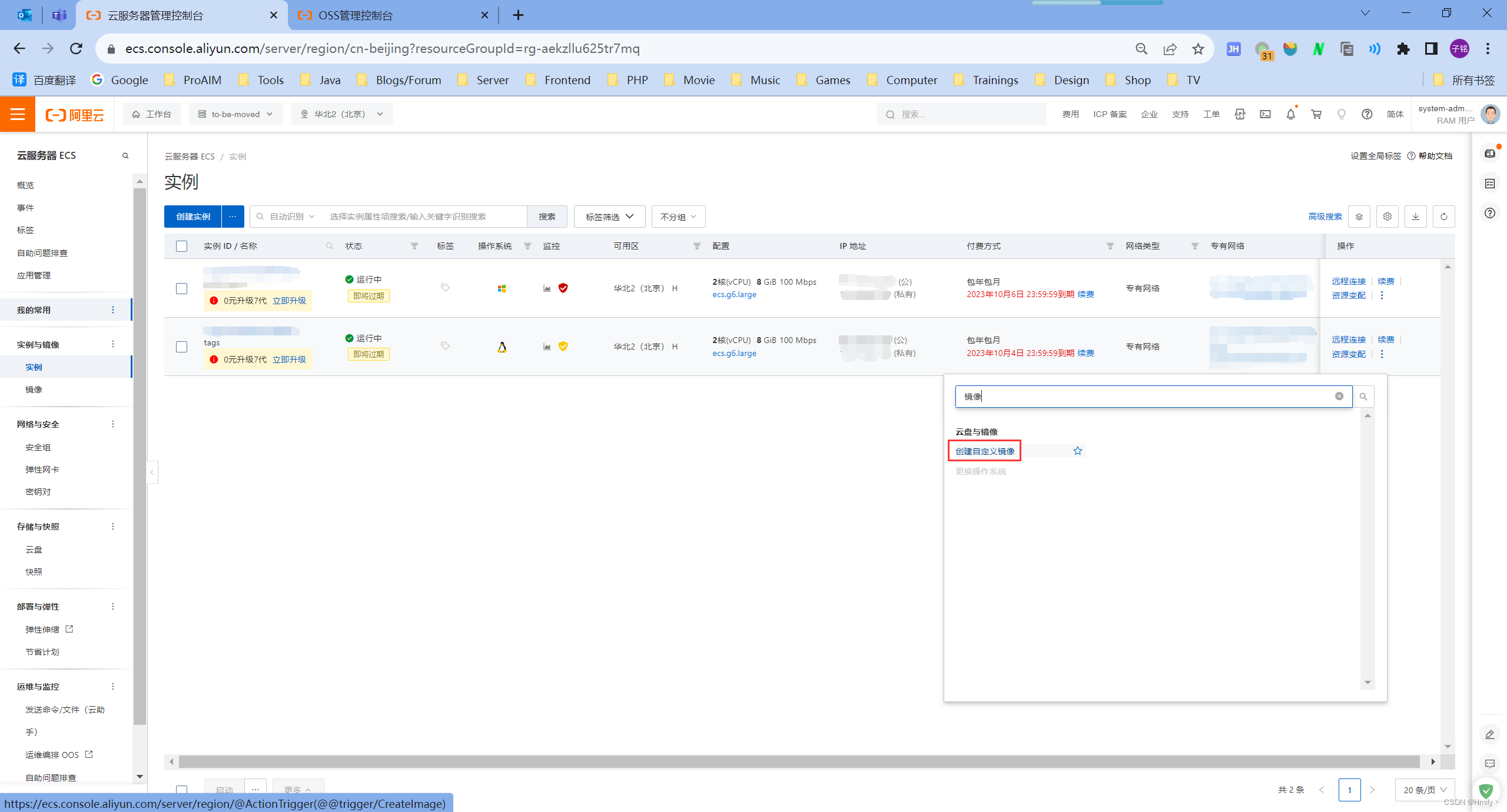
- 导出ECS实例镜像至阿里云OSS
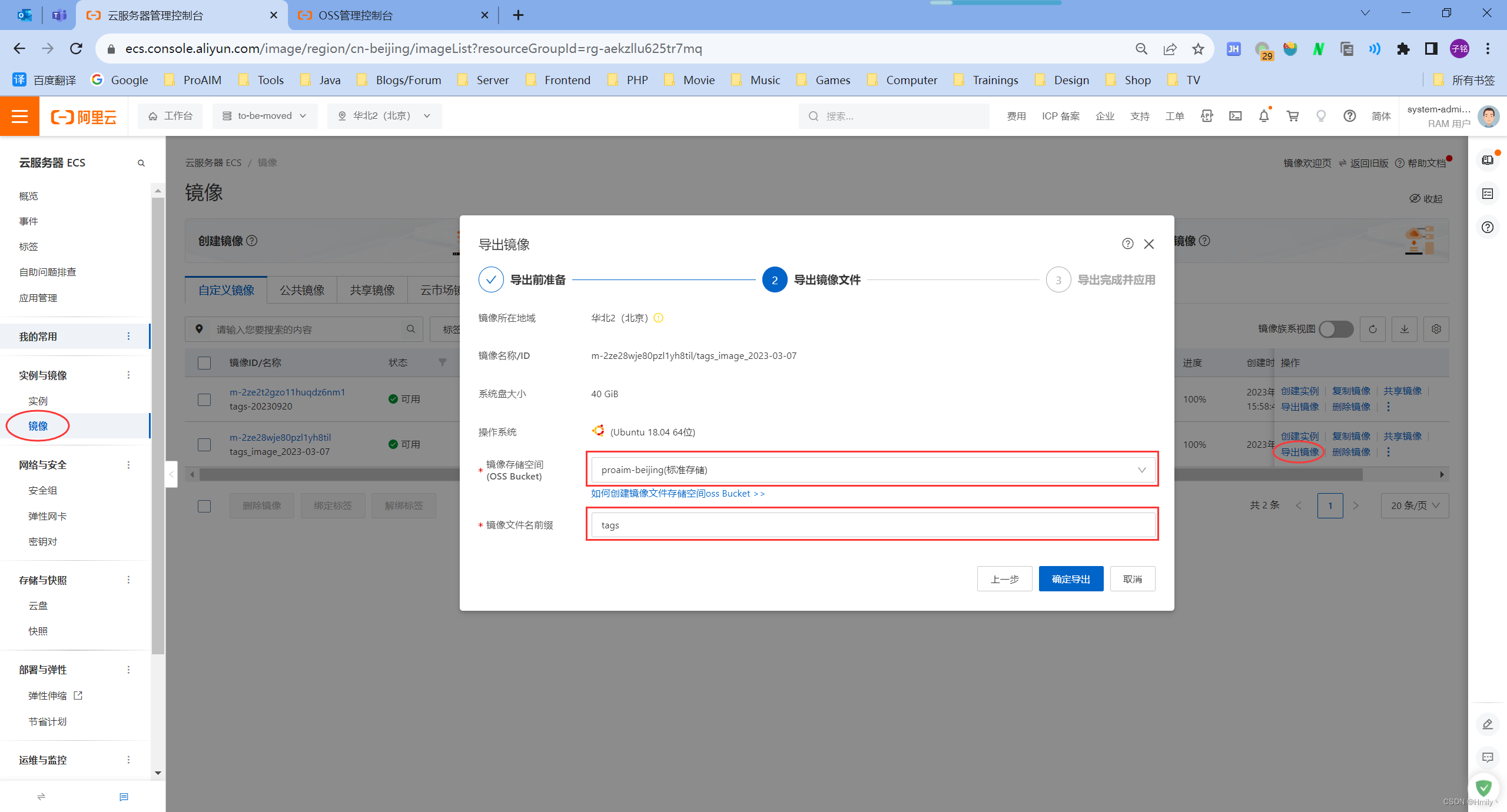
- 通过阿里云对象存储OSS下载ECS镜像
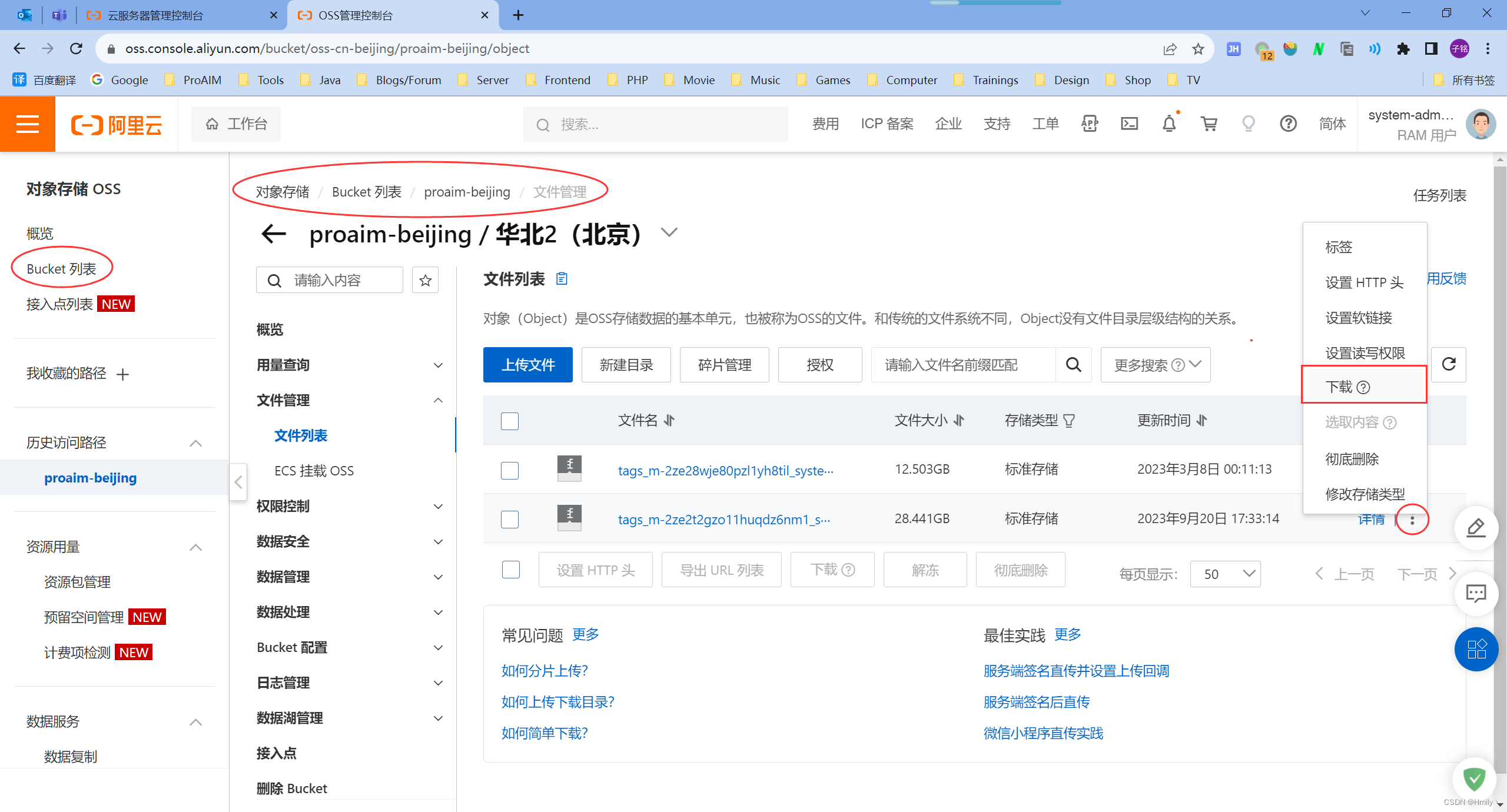
二、转换镜像格式
- qemu-img镜像转换工具下载:https://cloudbase.it/qemu-img-windows/
- qemu-img镜像转换工具环境变量配置
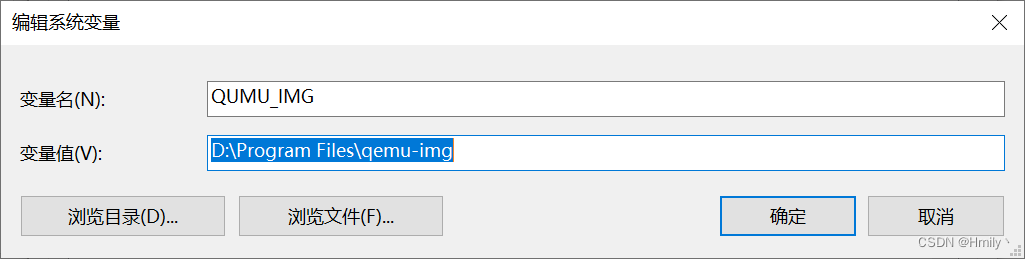
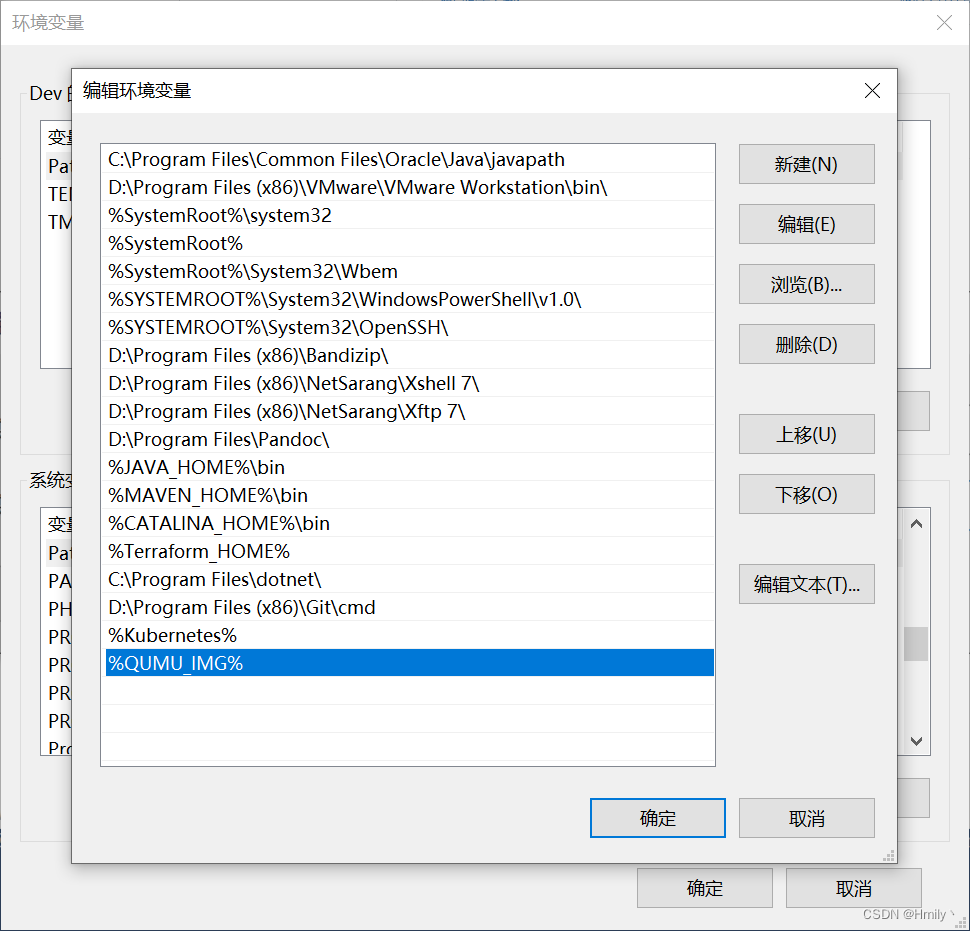
- qemu-img镜像转换工具环境变量及版本号验证
PS E:\Software Development\Virtual Machines> qemu-img --version qemu-img version 2.3.0, Copyright (c) 2004-2008 Fabrice Bellard - 解压下载的镜像压缩包并转换镜像格式为vmdk

qemu-img convert tags_m-2ze2t2gzo11huqdz6nm1_system.raw -f raw -O vmdk tags_20230920.vmdk 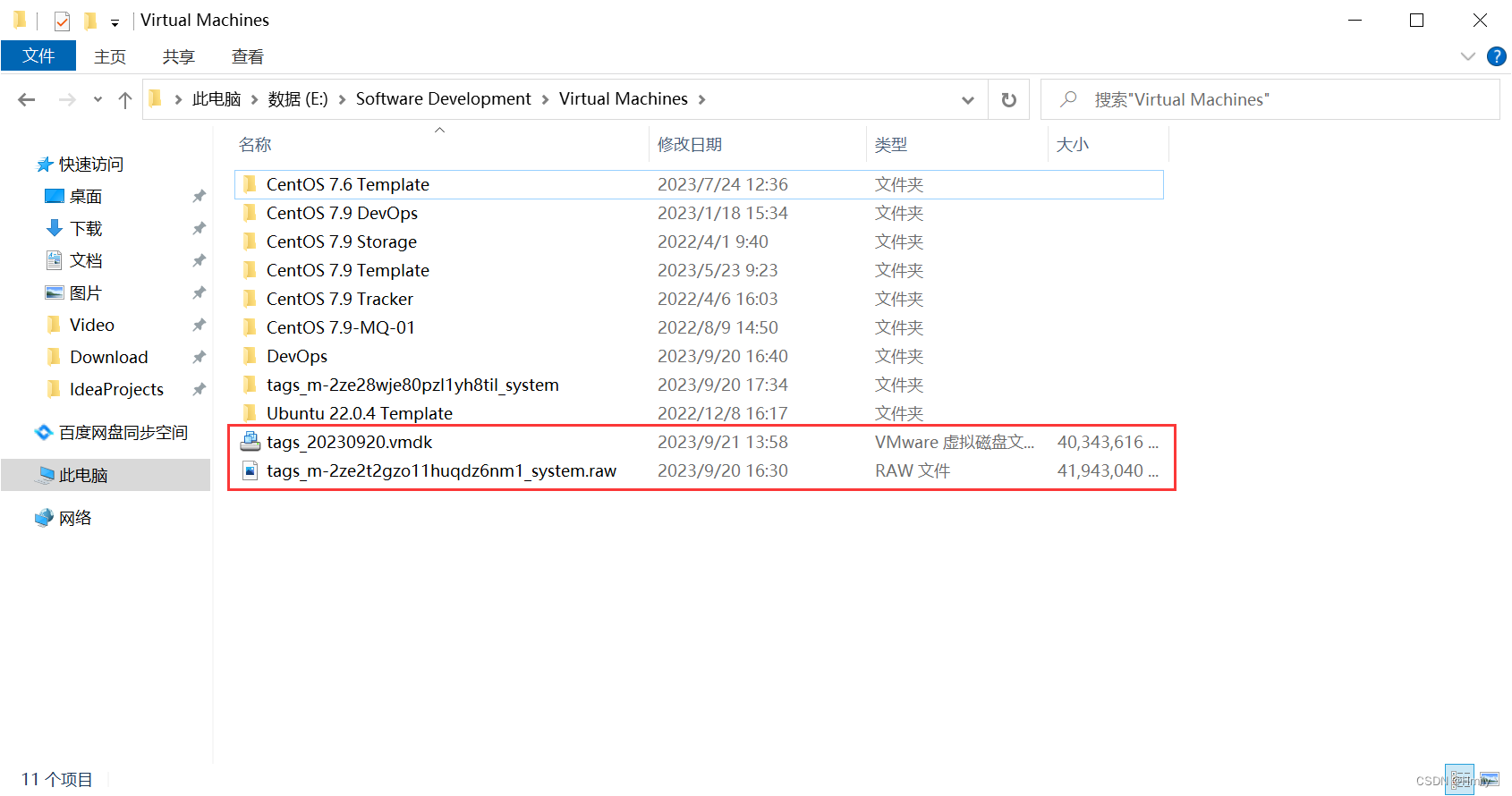
三、导入至VMware Workstation
- 通过VMware Workstation打开已转换vmdk格式
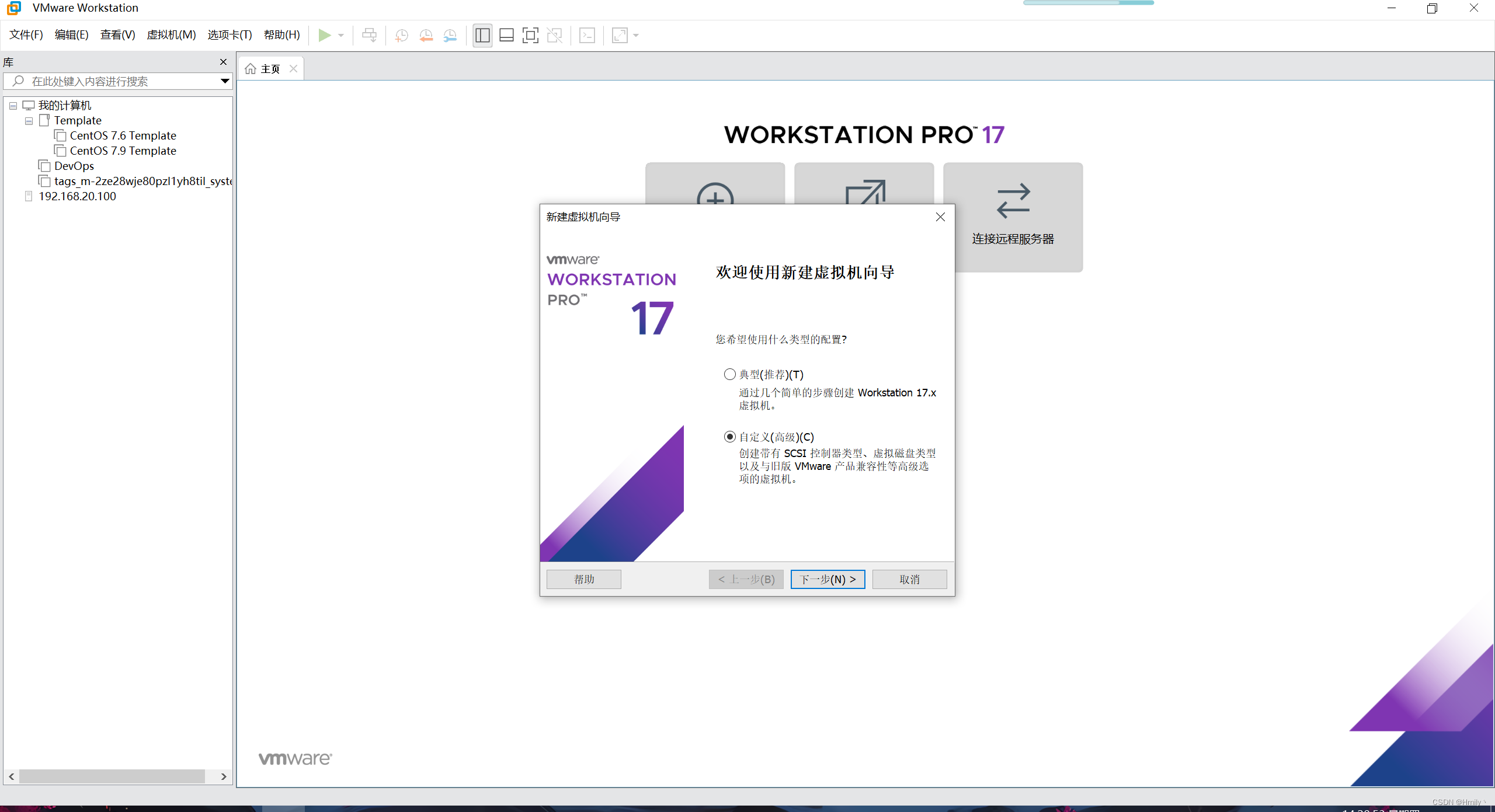
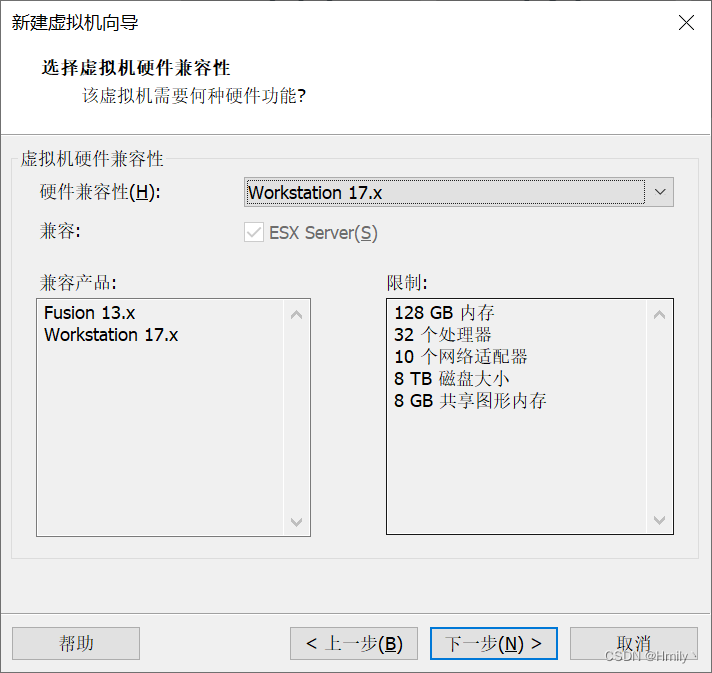
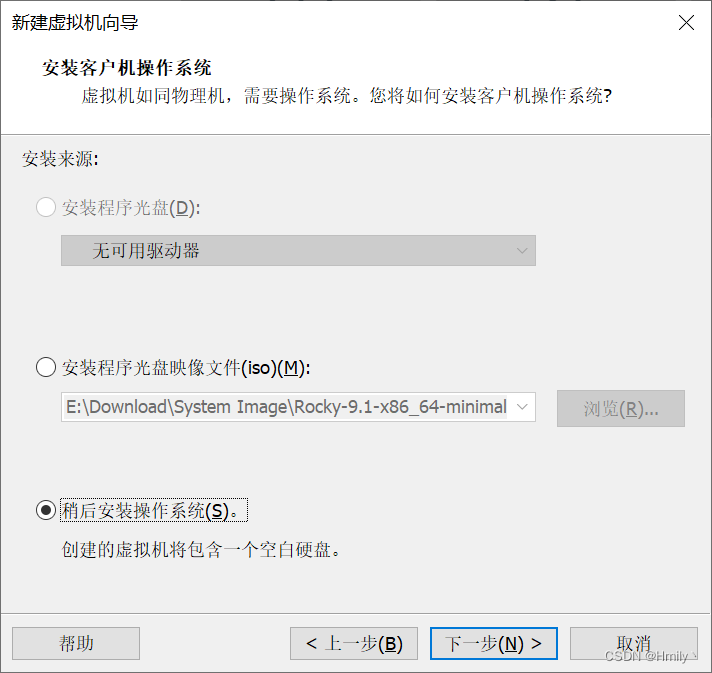
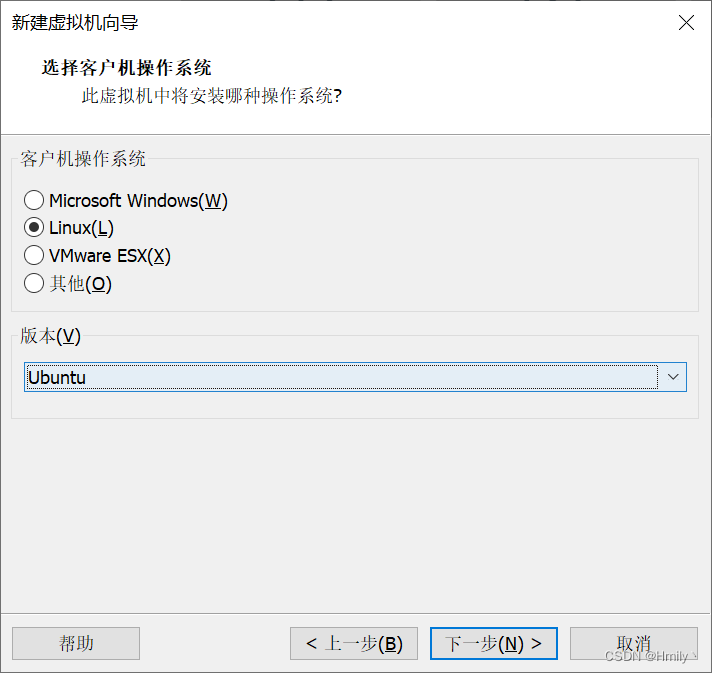
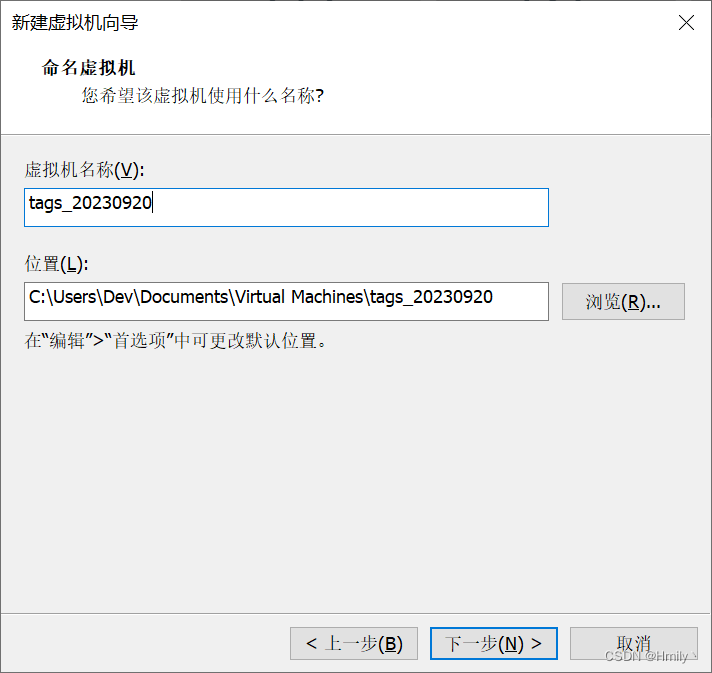
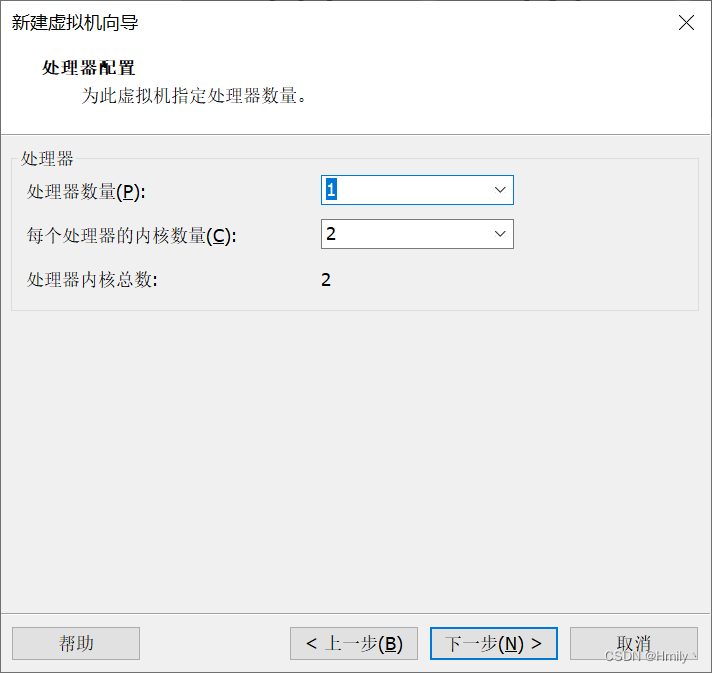
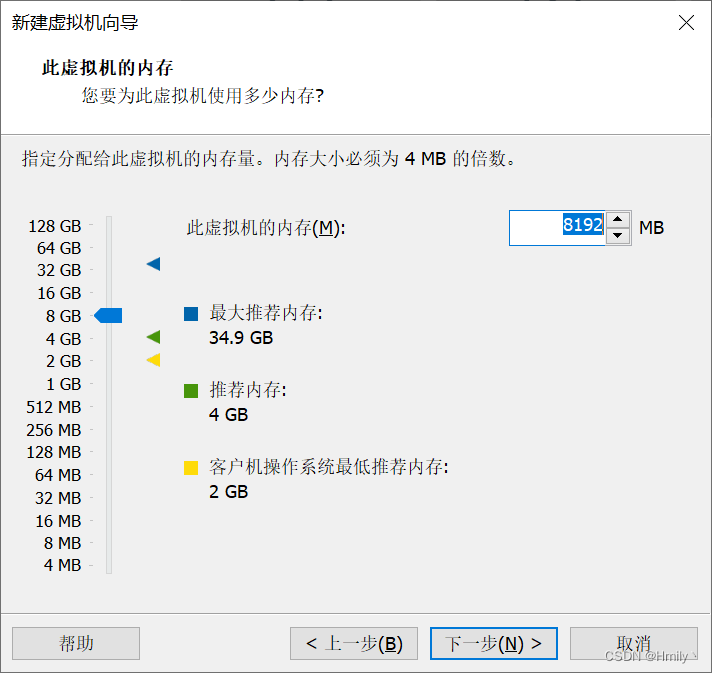
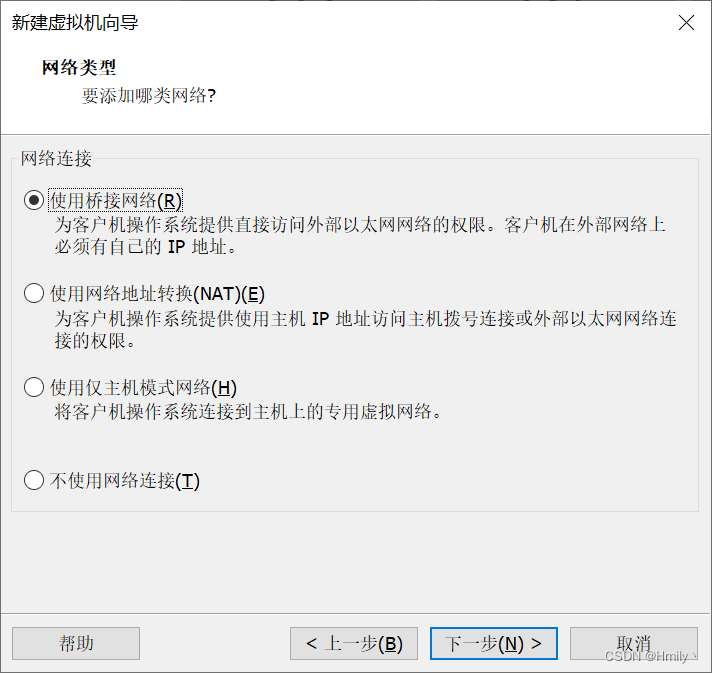
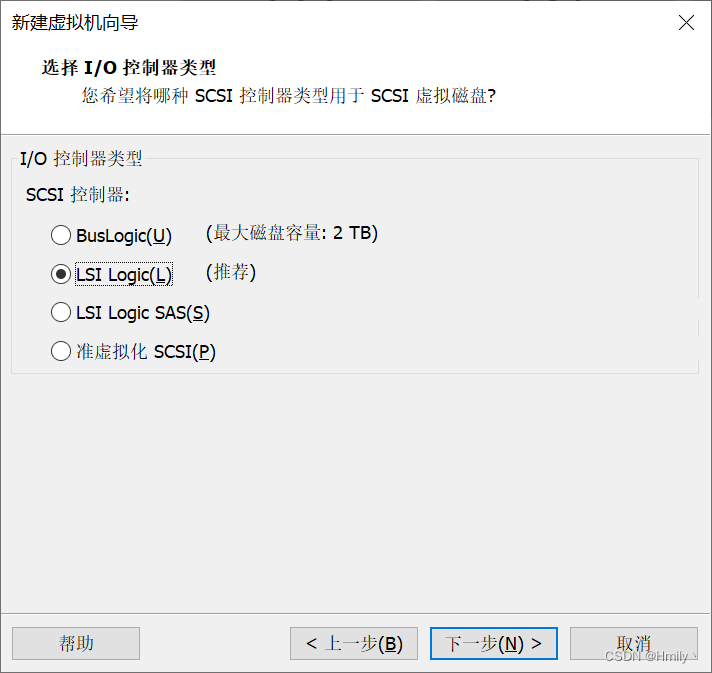
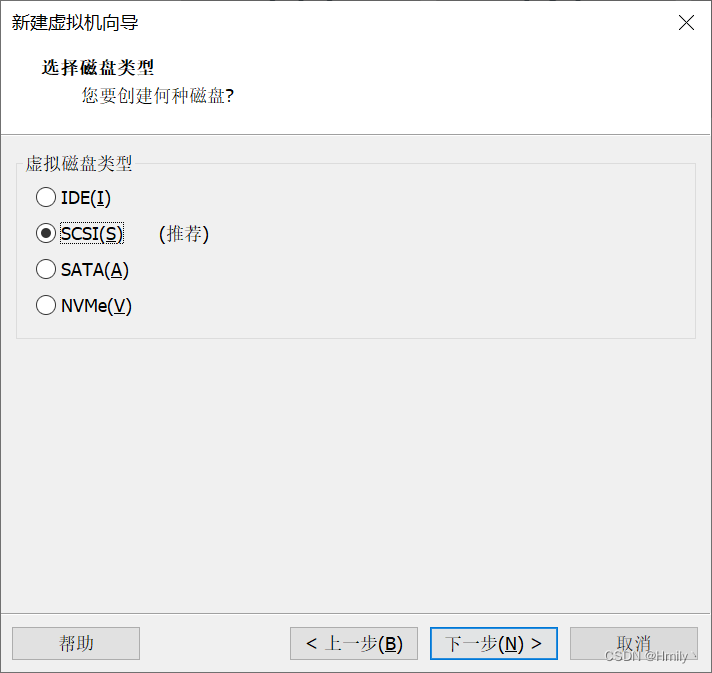
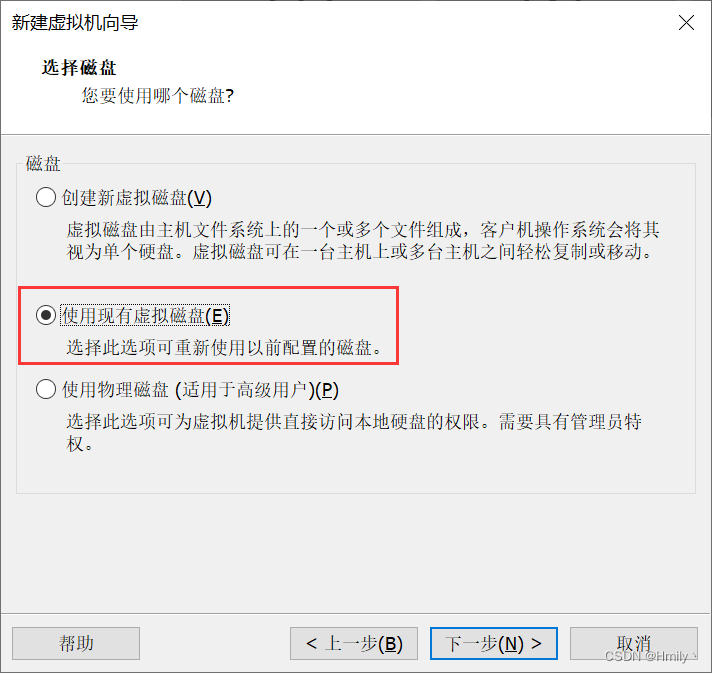
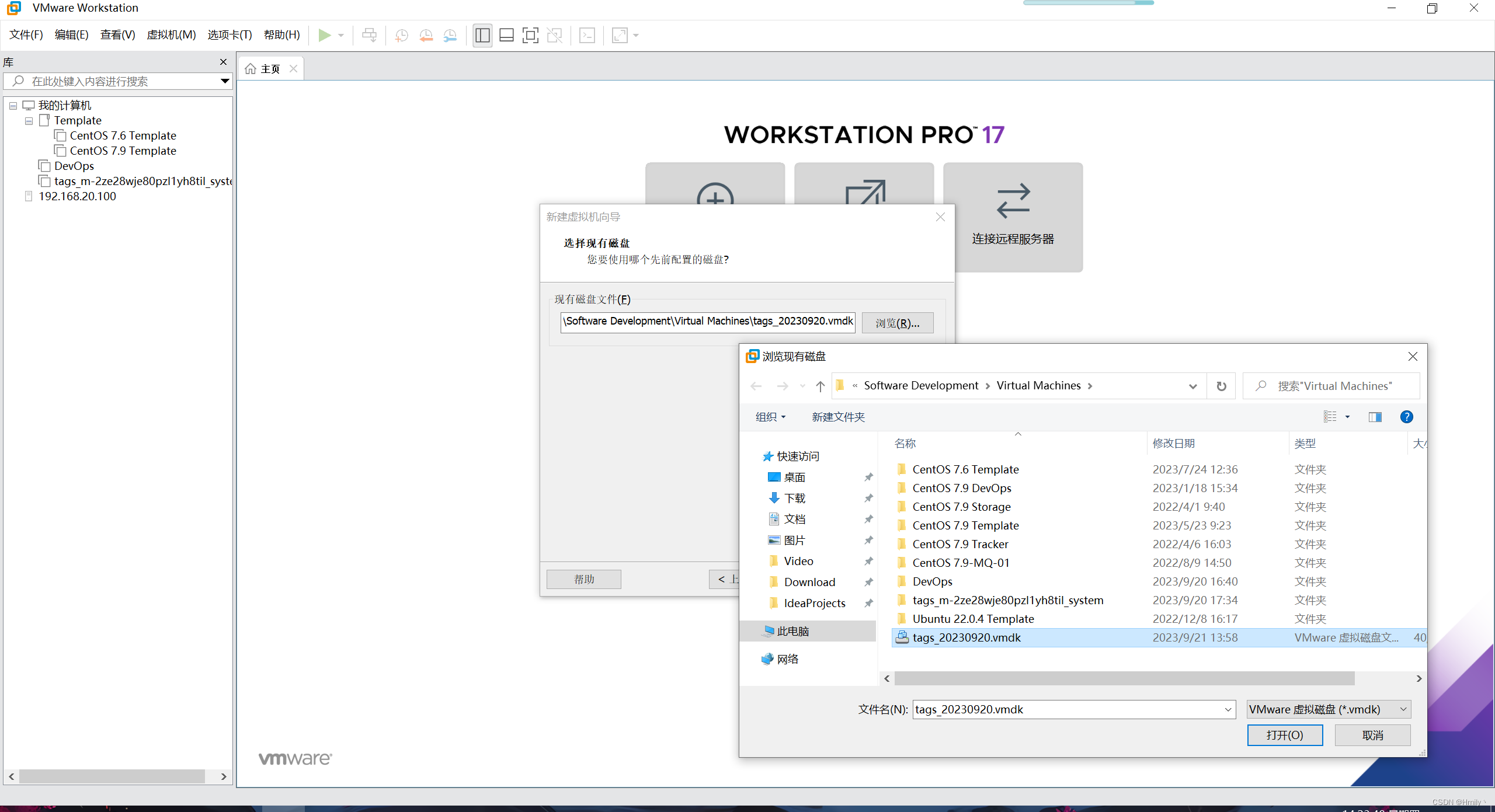
- 根据个人需求选择
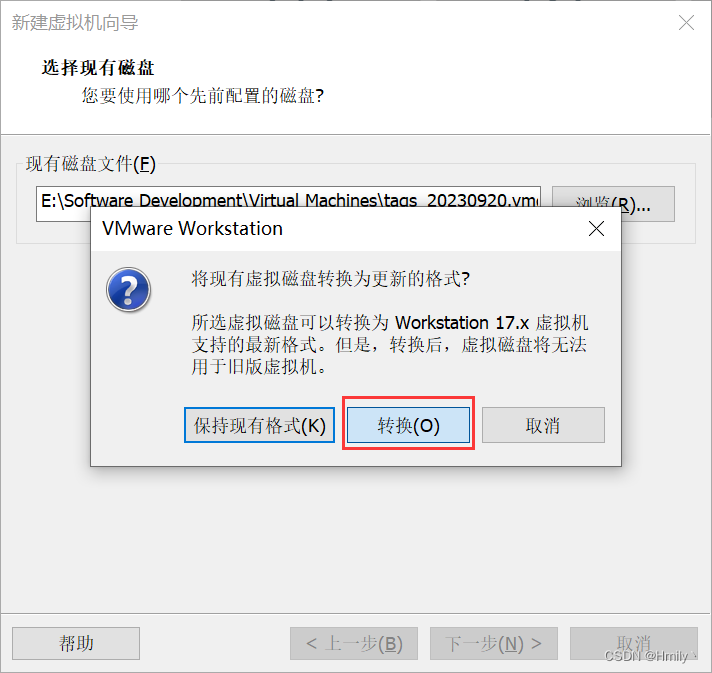
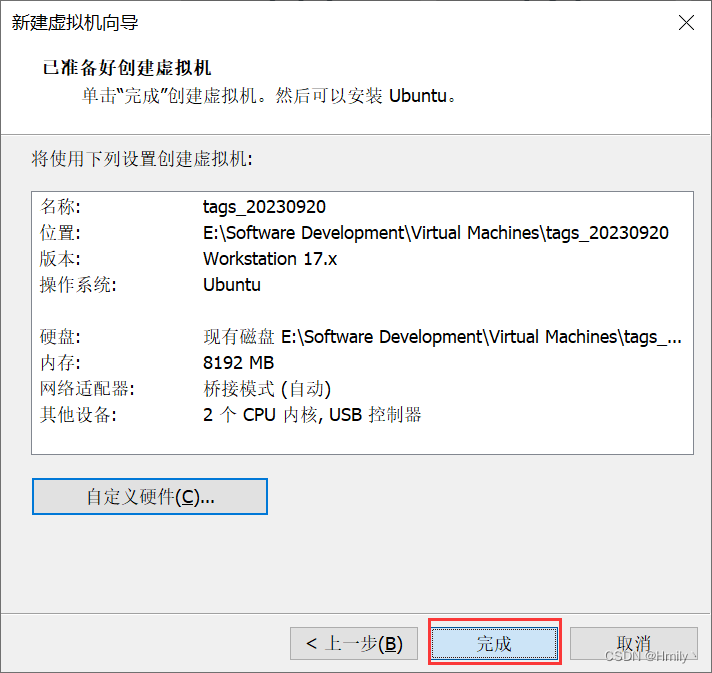
四、启动本地ECS虚拟机
- 该报错信息可忽略,或按Alt+A跳过
成功开机后可按需通过 systemctl disable xxx.service禁用本地不必要的阿里云ECS服务。
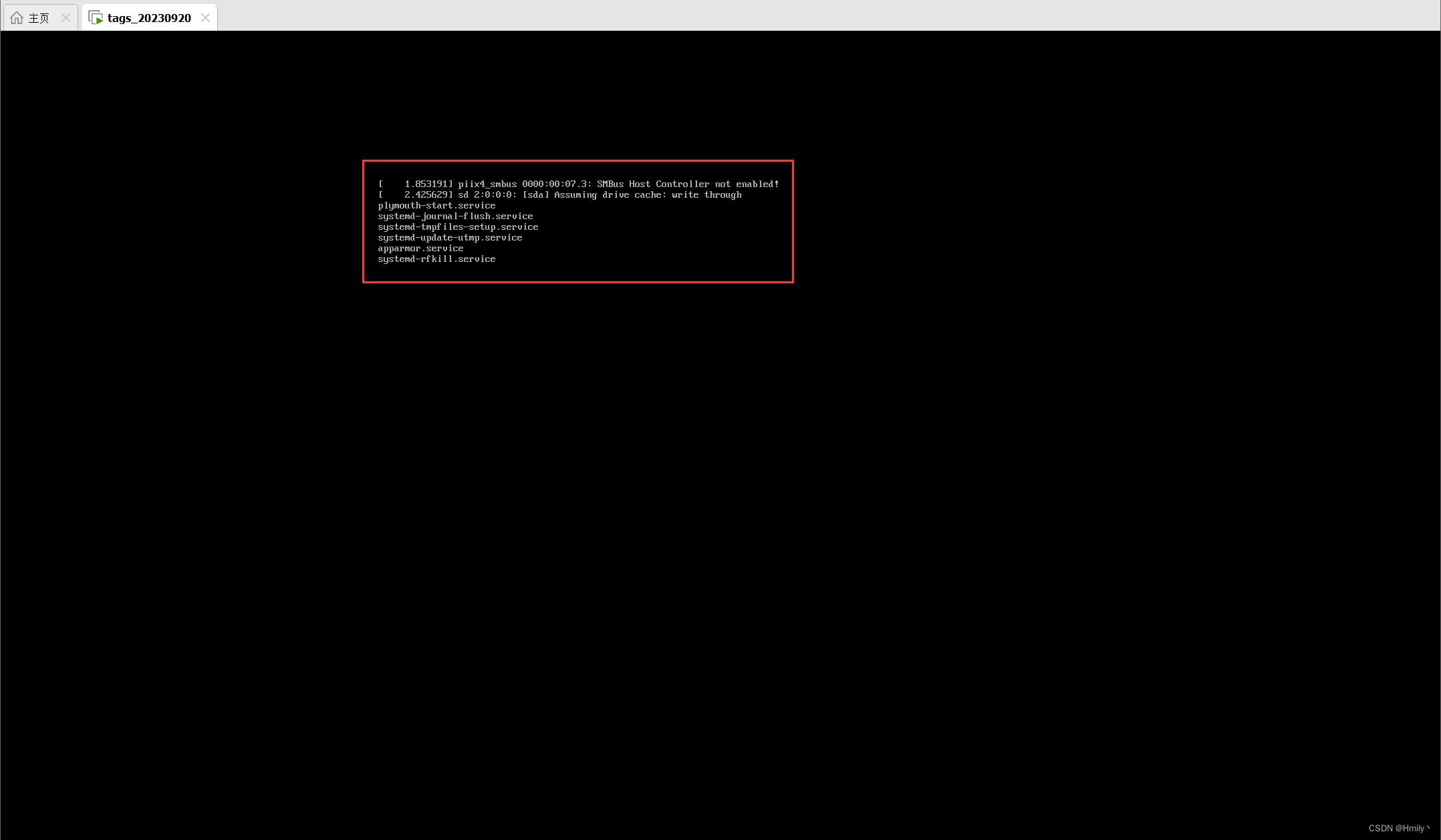
- 部分ECS启动较慢,安装的服务及硬件配置不同,请耐心等待,预计10~30分钟
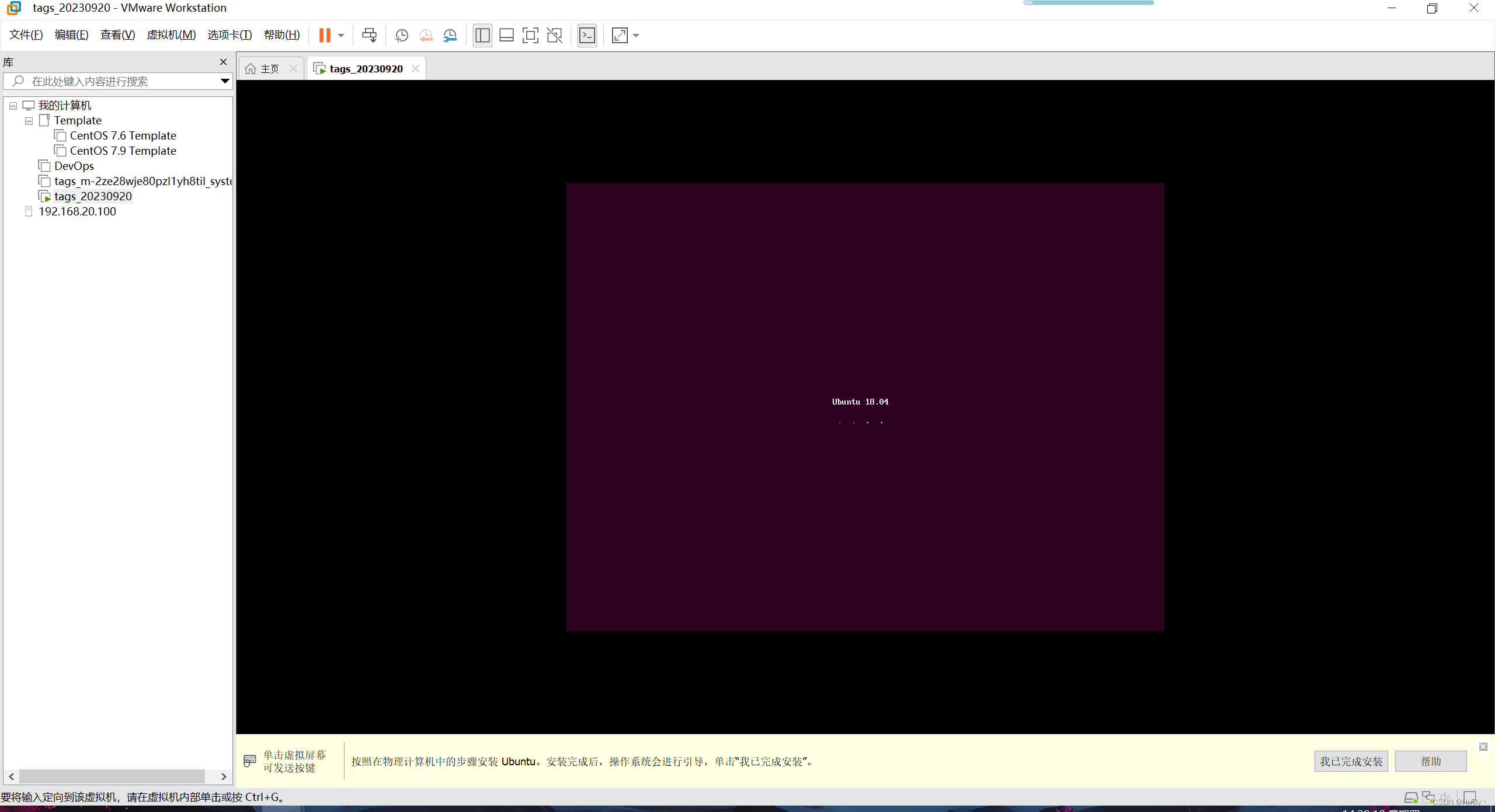
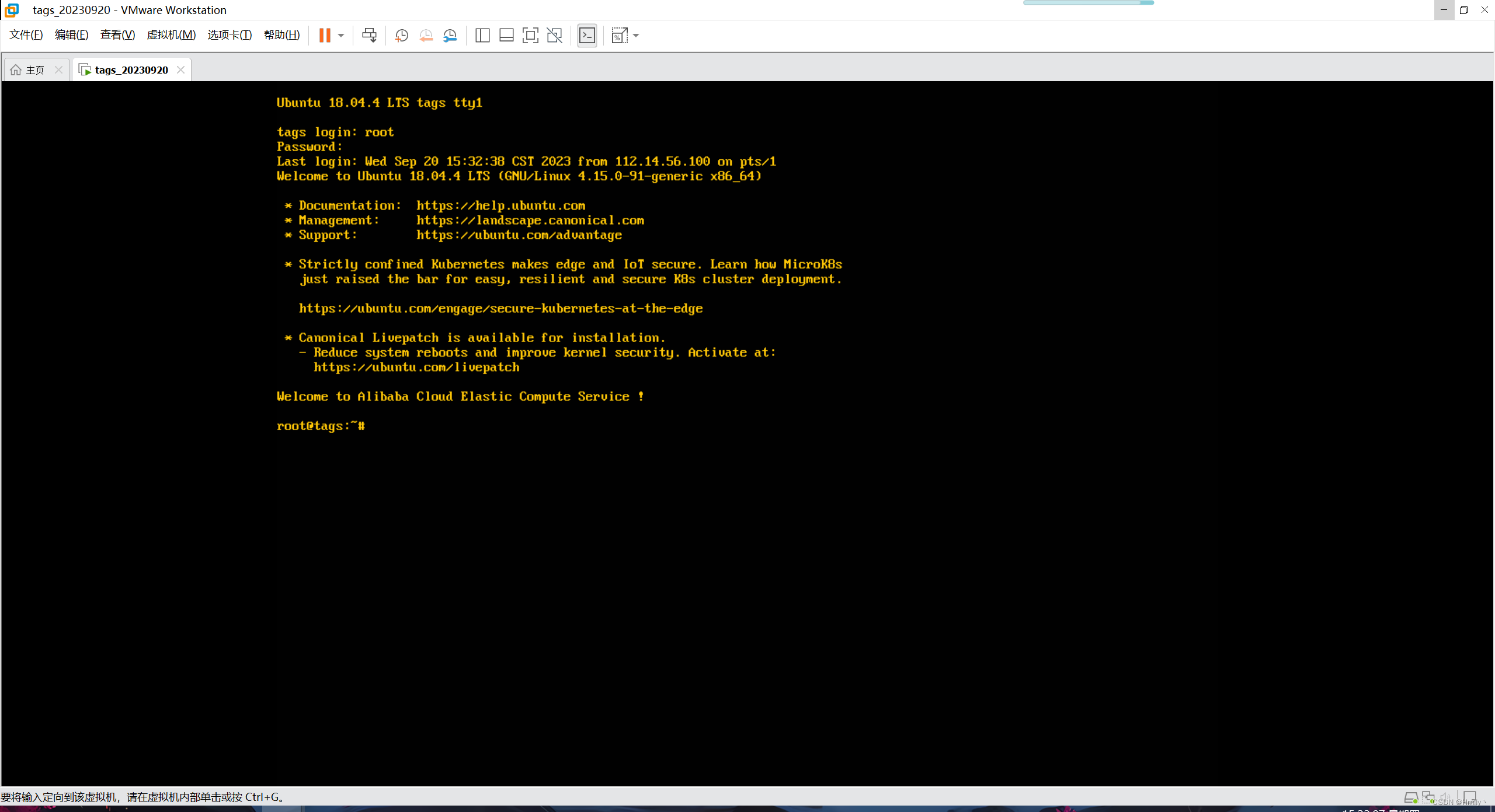
常见问题
1、ECS镜像系统的root密码未知的情况下强制修改root密码
虚拟机启动时按 Shift,进入内核选择列表,选择 Advanced options for Ubuntu 并回车确认
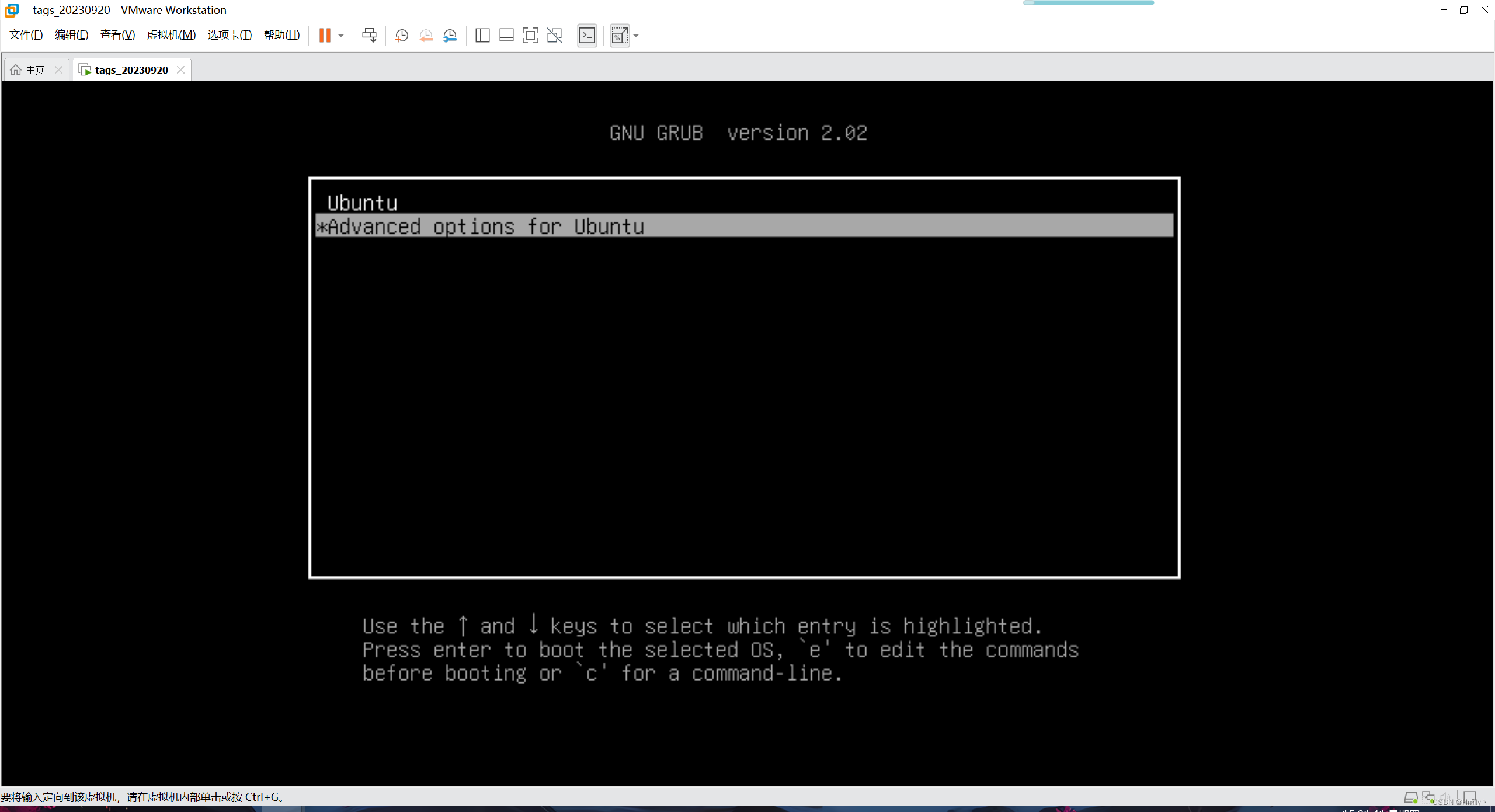
然后选中有recovery mode的选项,按e进入如下界面,并找到图中ro后面红色框的recovery nomodeset位置后面的内容删除
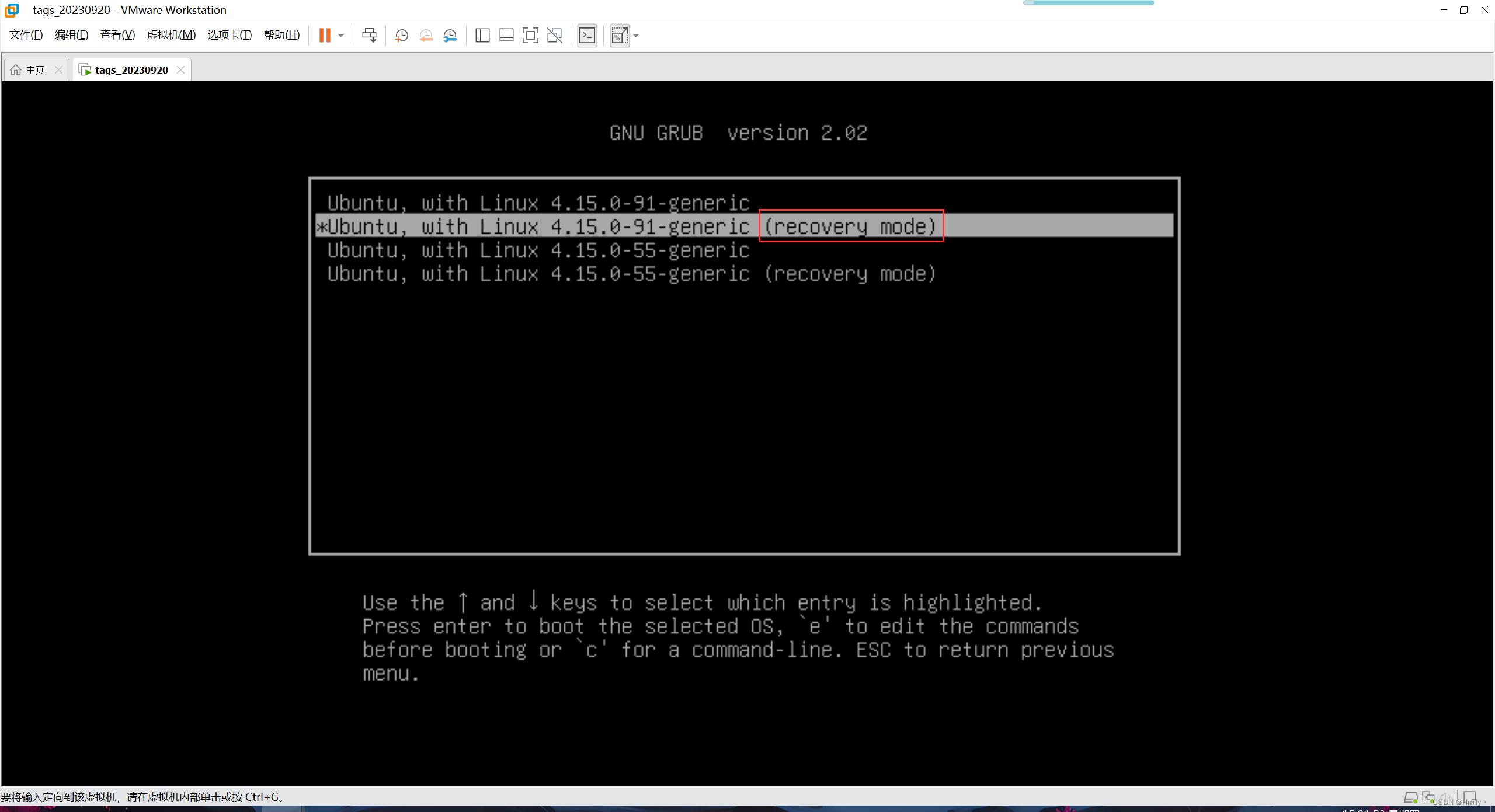
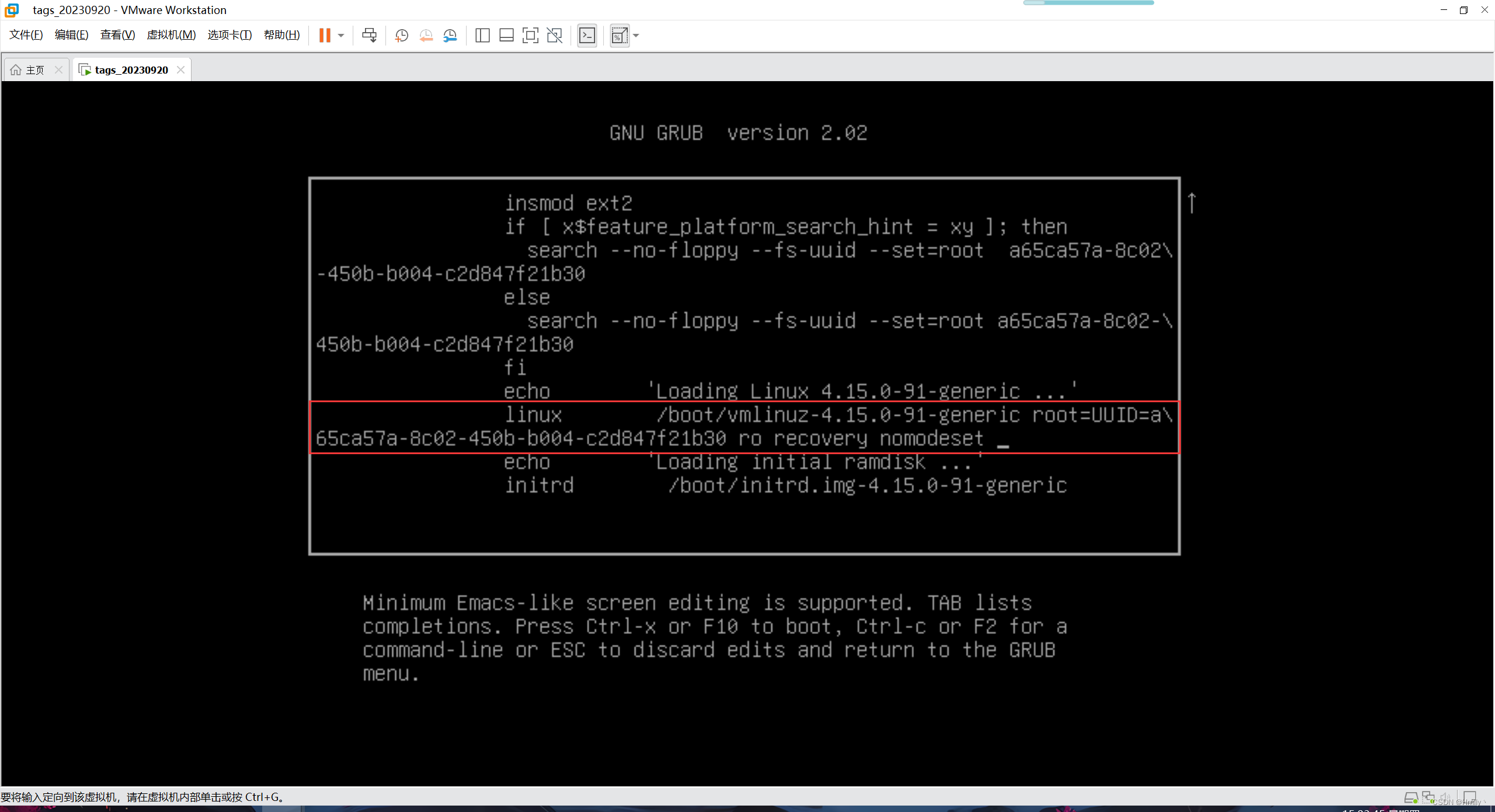
- 将recovery nomodeset替换为quiet splash rw init=/bin/bash,按F10或Ctrl+x即可成功进入维护模式。
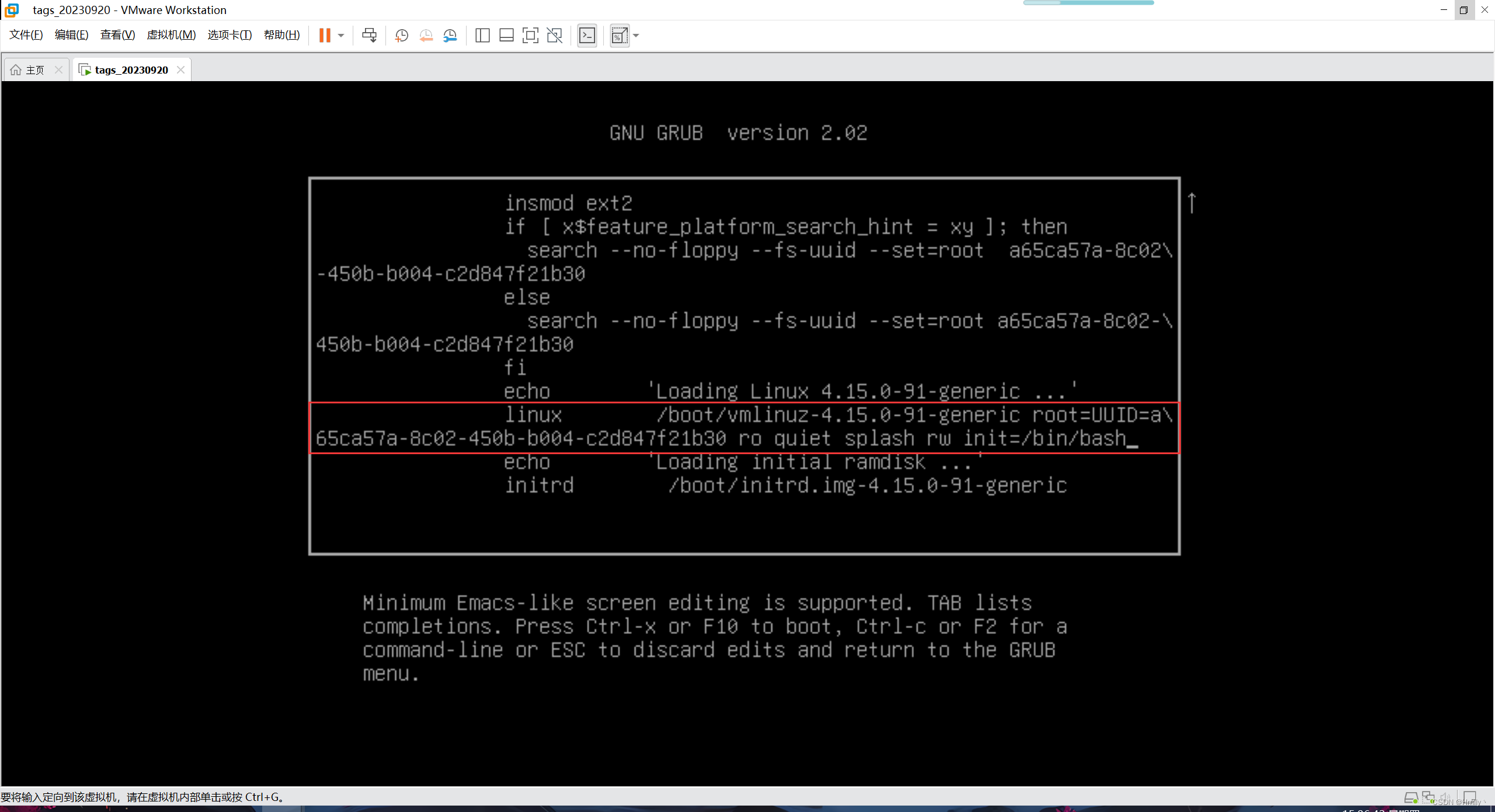
- 命令行输入passwd +用户名,修改密码,若修改成功则会返回password updated successfully,修改成功后重启虚拟机。
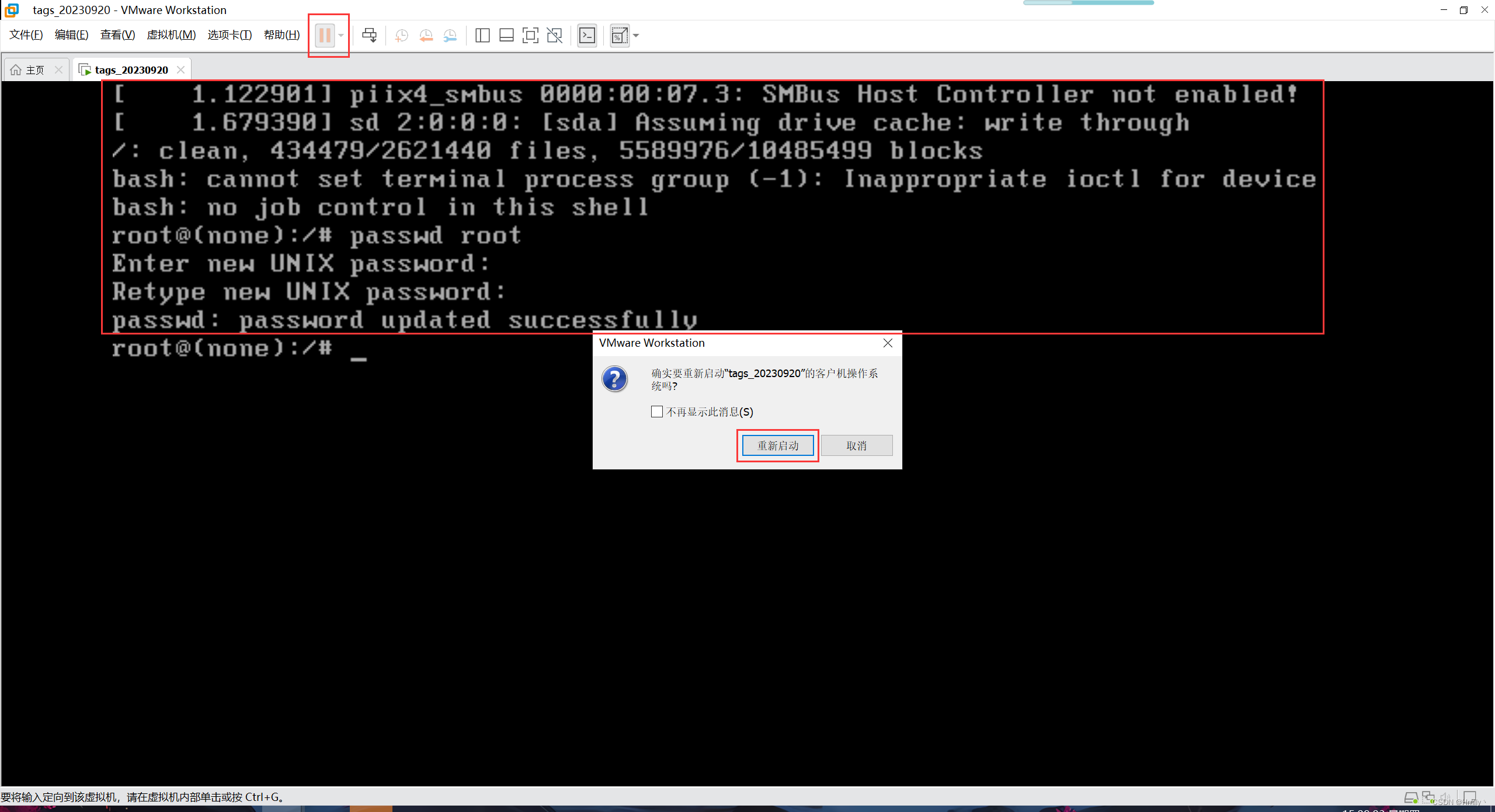
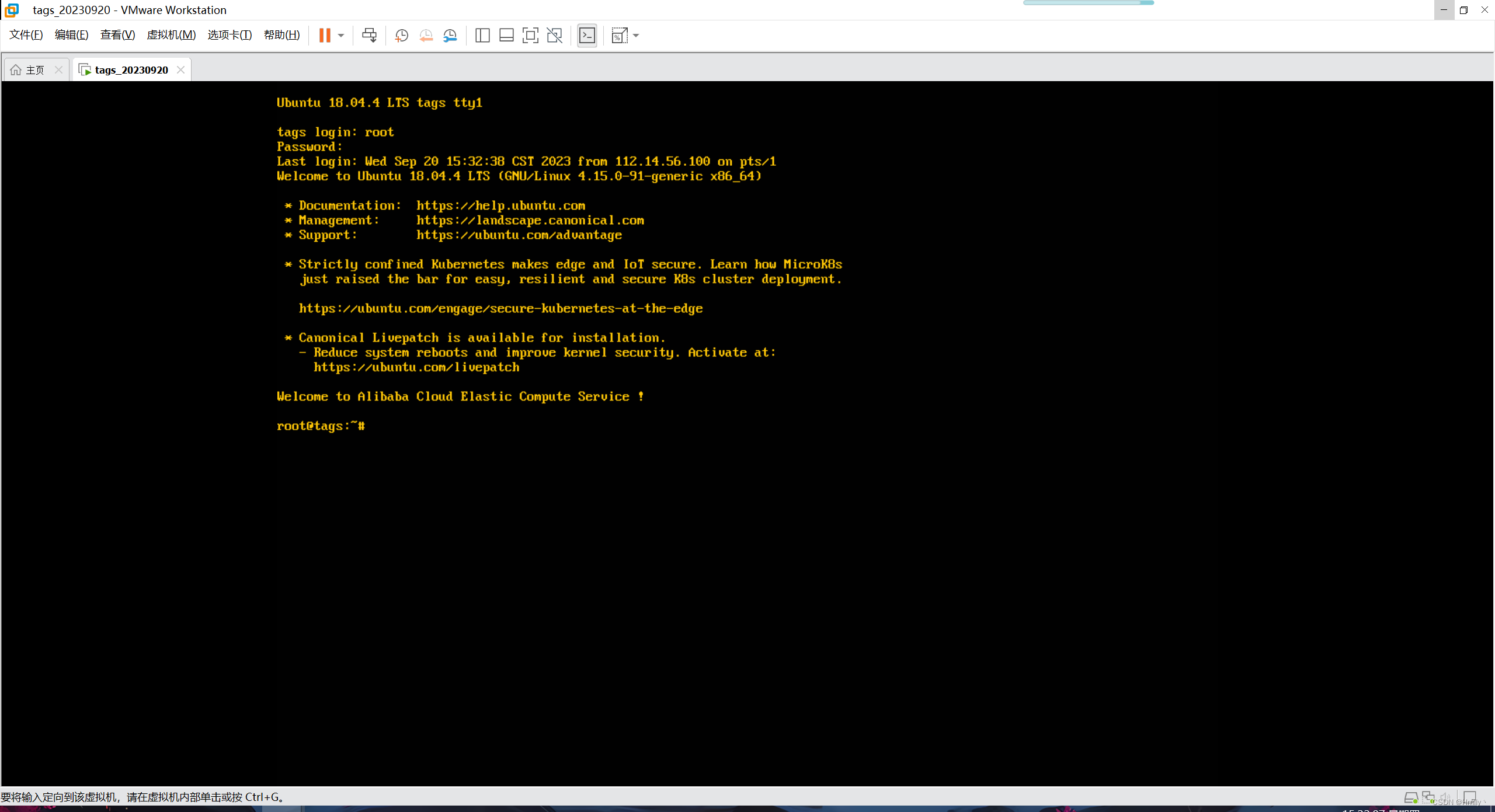
参考文献
- https://help.aliyun.com/document_detail/2391115.html
- https://help.aliyun.com/document_detail/186303.html?spm=a2c4g.100939.0.0.27d36d23OlJvsh
- https://www.vinchin.com/blog/vinchin-technique-share-details.html?id=19588
GitHub:https://github.com/Mystweb
